文章内容:
- 1这意味着在Photoshop中主磁盘已满
- 2如何解决磁盘上内存不足的问题
- 2.1在Photoshop设置中连接其他驱动器
- 2.2增加驱动器C的可用空间
- 2.3删除临时Photoshop文件
- 2.4对工作磁盘进行碎片整理
- 2.5检查创建的文件的大小
- 3结论
这意味着Photoshop中主磁盘已满
“ Photoshop”使用PC硬盘驱动器作为临时工作 没有计算机的情况下的空间(交换) 足够的内存(RAM)以运行 操作。 通常用作工作硬盘 安装Windows操作系统的C驱动器及其本身 “ Photoshop”。
根据程序的系统要求,可用空间为 编辑器的舒适磁盘至少应为10 千兆字节。 如果可用空间量为 较小,并且用户同时使用体积 图像有很多层,程序还不够 可用磁盘空间,并且用户收到一条消息 “主工作磁盘已满。”
指定的消息也可能出现在裁剪情况下。 用户选择了错误的单位时图像(裁剪) 计算。 例如,将图像尺寸确定为1200 x 1200 用户指定的厘米(或英寸)而不是像素, 结果,该程序创建了一个巨大的文件, 有关Photoshop中磁盘已满的消息的外观。
如何修复磁盘空间不足
Photoshop中的“主磁盘已满”问题的解决方案包括 在执行步骤时,我们将在下面讨论。
在Photoshop设置中连接其他驱动器
第一种方法是将其他工作磁盘连接到 Photoshop编辑器的设置。
- 运行编辑器,选择“编辑”-“首选项” (设置)-“性能”。
- 并找到选项“工作磁盘”。
- 选中最大的驱动器旁边的框 音量(例如D)。
- 然后点击“确定”并完全重启 系统。
另请注意,不建议将 用于Photoshop的磁盘,系统磁盘(通常为C)或 您用作数据存储(更不用说网络 或可移动驱动器)。
增加驱动器C上的可用空间
解决该问题的另一种方法是从磁盘删除不需要的文件。 C增加可用空间量。
- 为此,您可以使用标准系统实用程序 清洁驱动器(将鼠标悬停在驱动器C上。
- 右键单击,选择“属性”。
- 然后转到“常规”标签,然后选择“清洁 磁盘)和“ CCleaner”之类的外部实用程序。
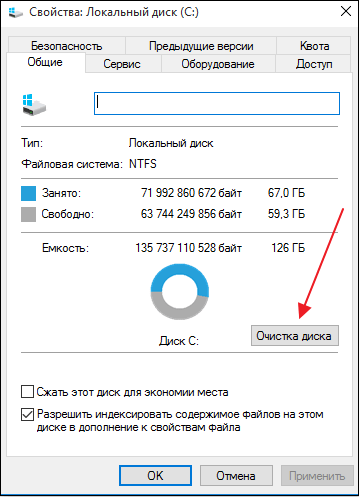
启用磁盘清理
删除临时Photoshop文件
在某些情况下,错误的原因是“主工作磁盘 拥挤”是非常肿的临时Photoshop文件 在硬盘上。 在Windows操作系统上,临时Photoshop文件通常是 名称〜PST ####。tmp。 您将需要找到 并删除它们,这将解决错误“主工作磁盘 挤在Photoshop中。
整理您的工作磁盘
在某些情况下,Photoshop会提供有关缺席的消息 在此空间足够的情况下可用的空间。 这是由于Photoshop需要相关的, 工作磁盘上无碎片的可用空间。
因此,如果有足够的可用磁盘空间,则您将 有必要对其进行碎片整理。 在Windows 10上,此操作已完成 启动资源管理器,将鼠标悬停在工作磁盘上,然后单击 人民币,以及“属性”选项的选择。 转到“服务”标签, 点击“优化”。 在打开的优化窗口中,单击 在“优化”按钮上。
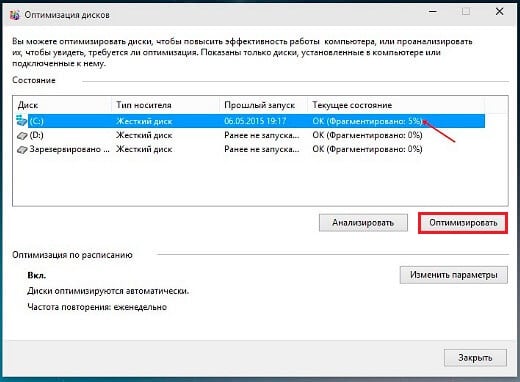
点击“优化”
检查您创建的文件的大小
确保使用Photoshop和文件大小时, 指示正确的度量单位,并且未选择相同的厘米 而不是像素。 要解决该问题,只需单击 选择裁切工具后“清除”。
结论
消息“主工作磁盘已满”出现在 Photoshop通常表示缺乏必要 工作驱动器C上有可用空间。建议连接 程序设置中的其他工作磁盘以及独立 释放指定的硬盘驱动器上的空间,然后 该问题通常可以解决。
